Рассказываем, почему не приходят уведомления на Айфон и как исправить это недоразумение одним из 8 различных методов.
- Перезагрузка
- Обновление ОС
- Отключение беззвучного режима
- Отключение режима «Не беспокоить»
- Проверка параметров уведомлений
- Отключение режима энергосбережения
- Переустановка приложения, в котором не работают оповещения
- Сброс ОС до базовых настроек
Перезагрузка
Универсальное решение, которое решает 90% проблем в электронике еще с начала 2000 годов и релиза Windows XP. Иногда Айфону действительно нужна только перезагрузка, чтобы вернуться к привычному режиму жизнедеятельности и функциональности.
Чтобы это сделать:
- Открываем настройки устройства.
- Переходим в категорию «Основные».
- Листаем открывшийся список до конца вниз и нажимаем на кнопку «Выключить».
- Потом пролистываем по появившемуся слайдеру слева направо.
- Когда телефон окончательно выключится, нажимаем на кнопку питания сбоку, чтобы снова его включить.
Подробнее о том, как выключить и включить iPhone, читайте в другом нашем материале .
Обновление ОС
В любой операционной системе находится место багам. Иногда их много, иногда мало, но они есть всегда. Баг может запросто затронуть и такую важную функцию как уведомления. Поэтому так важно всегда устанавливать свежую версию операционной системы, так как она содержит в себе исправление всех распространенных ошибок, мешающих нормальной работе ОС.
Чтобы обновить телефон, нужно:
- Открыть настройки гаджета.
- Перейти в раздел «Основные».
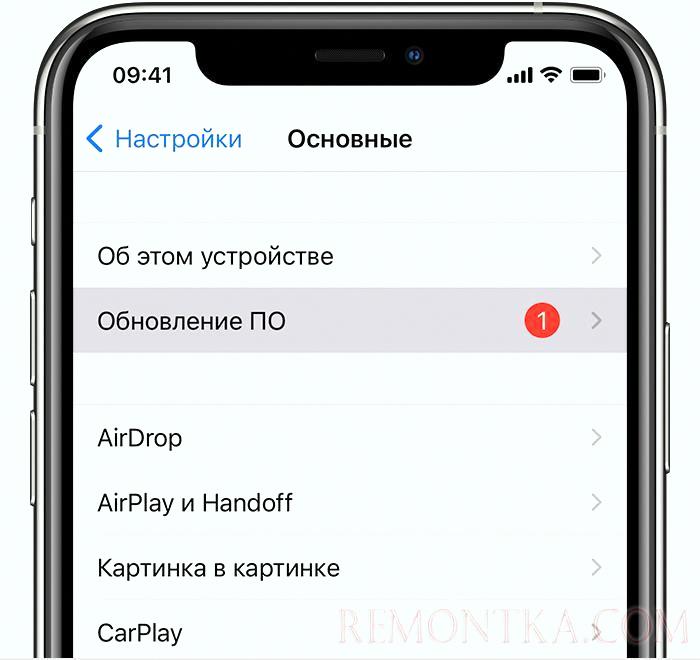
- Выбрать подпункт «Обновление ПО».
- Дождаться загрузки дистрибутива свежей версии ОС и согласиться на установку обновления.
Там же можно установить тумблер для автоматического обновления системы по ночам.
Отключение беззвучного режима
На Айфонах, в отличие от многих Андроид-устройств, есть отдельный переключатель, отвечающий за наличие звука. Он расположен с левой стороны от дисплея и представляет собой небольшой тумблер с двумя положениями.

Одно «вкл.» другое «выкл.». Если нет звука от оповещений, то взгляните на этот тумблер. Если рядом с ним виднеется оранжевая наклейка, значит он находится в положении «выкл.», а это говорит о том, что телефон находится в виброрежиме (если таковой тоже включен). В этом случае телефон не будет подавать звуковые сигналы о входящих сообщениях и т.п.
Отключение режима «Не беспокоить»
Об этой функции многие пользователи тоже забывают. В телефоне есть отдельный режим, блокирующий все или часть оповещений в зависимости от выставленных параметров. По умолчанию он выключает абсолютно все уведомления кроме экстренных вызовов, если экран смартфона заблокирован.
Чтобы отключить эту функцию, нужно:
- Смахнуть с верхнего правого края дисплея вниз (или с нижнего края вверх, если у вас Айфон с Touch ID).
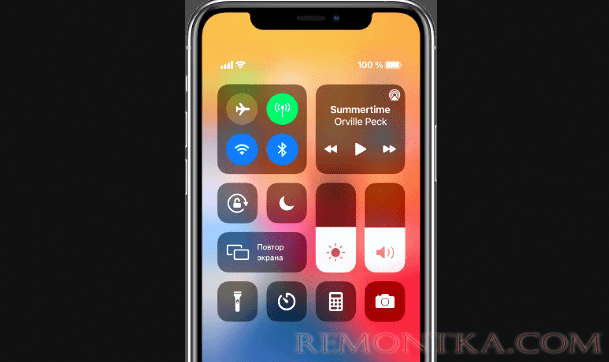
- В пункте управления найти значок в виде полумесяца и нажать на него, если он светится фиолетовым).
Проверка параметров уведомлений
Иногда уведомления не приходят от конкретного приложения. В этом случае стоит проверить настройки этих оповещений через параметры ОС и параметры уведомлений в целом.
Чтобы изменить параметры уведомлений на системном уровне:
- Открываем настройки.
- Выбираем пункт «Уведомления».
- Переключаем тумблер «Разрешить уведомления» в положение «вкл.».
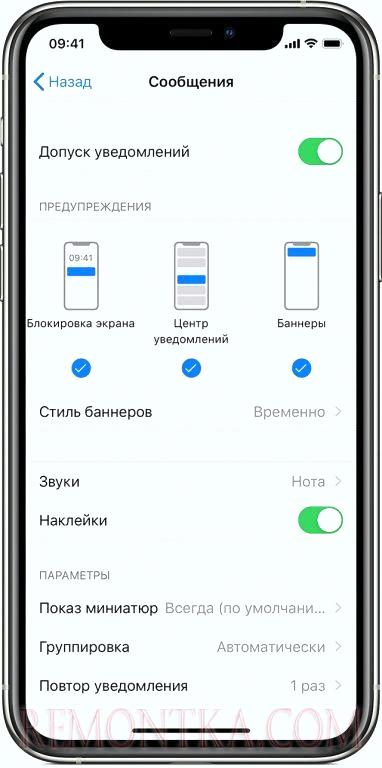
Чтобы изменить параметры уведомлений для конкретной программы:
- Открываем настройки смартфона.
- Пролистываем список настроек вниз пока не дойдем до нужного приложения. Например, Instagram и кликаем по его названию.
- В открывшемся списке настроек выбираем пункт «Уведомления».
- Переключаем тумблер «Разрешить уведомления» в положение «вкл.».
Отключение режима энергосбережения
И хотя сам по себе этот режим не приводит к отключению уведомлений, он косвенно может к этому привести. В частности, когда речь идет о программах зависимых от функции автоматического обновления контента в фоновом режиме в духе почтовых сервисов.
Так что если вам не приходят новые письма, то, скорее всего, ваш телефон экономит заряд и не «подтягивает» новые письма с серверов именно по этой причине. Отключите его, либо откройте почтовый клиент вручную, чтобы он понял, что ему разрешено загрузить новую корреспонденцию с удаленных серверов.
Переустановка приложения, в котором не работают оповещения
Иногда виной всему ошибка со стороны разработчиков. Просто дала сбой программа. И тут, как в случае с перезагрузкой, может сработать самое банальное и простое решение. Удалите приложение, не отправляющее вам оповещения и установите его из App Store заново.
Для этого:
- Прикоснитесь к иконке приложения на рабочем столе и удерживайте ее несколько секунд.
- В появившемся контекстном меню выберите пункт «Удалить».
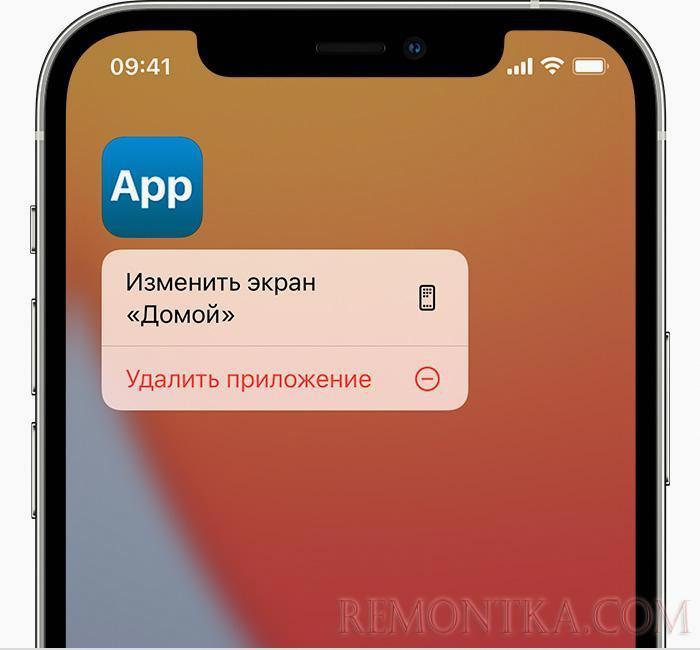
- В диалоговом окне подтвердите свое действие.
- А затем снова подтвердите, что готовы потерять данные, связанные с утилитой (там ничего критичного).
Сброс ОС до базовых настроек
Метод на крайний случай, если все остальное не помогает и в систему закрался серьезный баг, мешающий нормальной работе его базовых функций.
Такое иногда происходит, когда человек несколько лет подряд использует одно устройство и за все это время ни разу не переустанавливает ОС. А даже в случае с Айфонами такая процедура требуется. Чтобы сделать сброс:
- Открываем настройки системы.
- Переходим в раздел «Основные».
- Листаем настройки в самый низ и выбираем пункт «Сброс».
- Выбираем подпункт «Стереть контент и настройки».
Убедитесь, что вы знаете свой Apple ID и пароль от него перед тем как делать сброс.
Вместо заключения
Если ничего из перечисленного не помогло, обратитесь в техподдержку Apple через приложение Apple Support. Или подробно опишите проблему в комментариях, постараемся помочь.